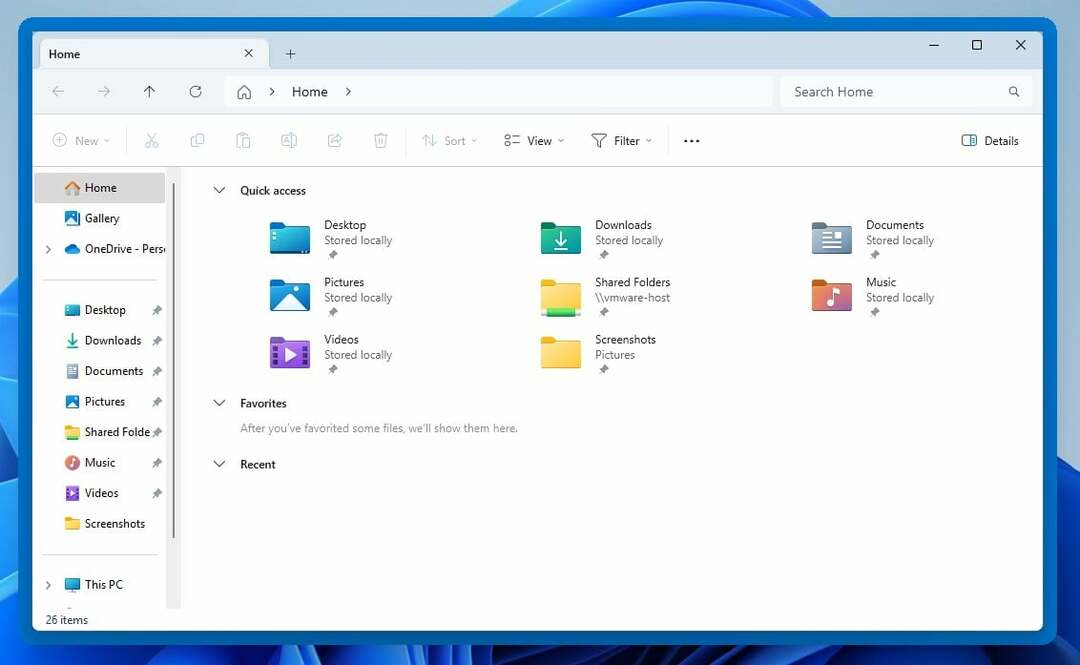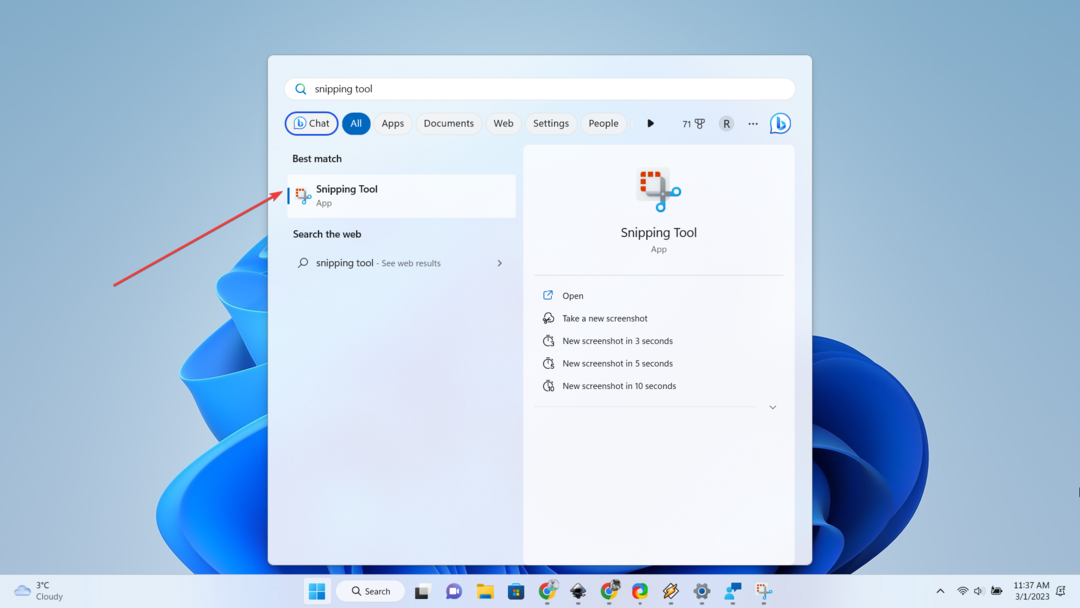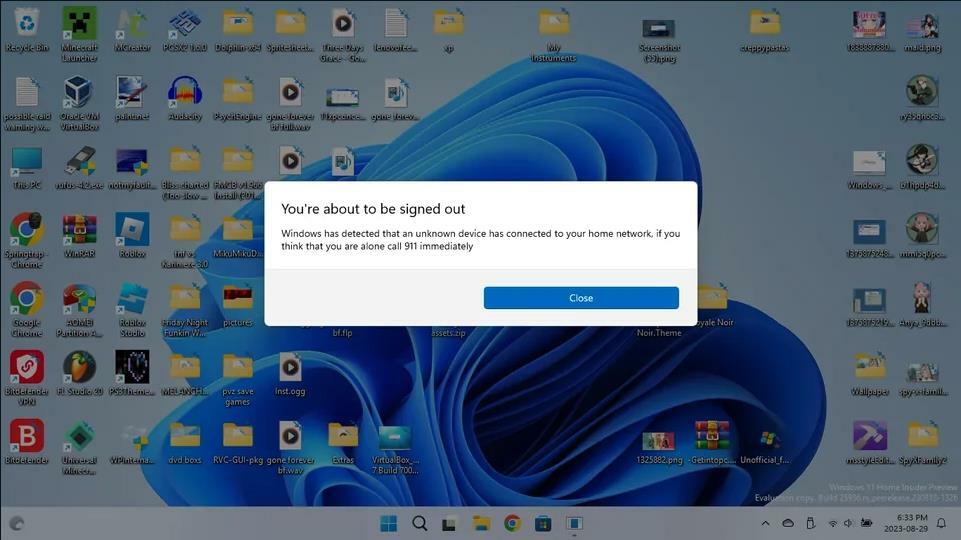- Inte bara Windows 10-användare, utan Windows 11-användare har stått inför aktiveringsfelet 0xc004f074.
- Oaktiverad Windows 11 PC har begränsade funktioner och funktioner.
- Du kan försöka lösa det här problemet genom att använda Software Licensing Management Tool eller genom att ändra vissa inställningar på din PC.

XINSTALLERA GENOM ATT KLICKA PÅ LADDA FILEN
Denna programvara kommer att reparera vanliga datorfel, skydda dig från filförlust, skadlig programvara, maskinvarufel och optimera din dator för maximal prestanda. Fixa PC-problem och ta bort virus nu i tre enkla steg:
- Ladda ner Restoro PC Repair Tool som kommer med patenterad teknologi (patent tillgängligt här).
- Klick Starta skanning för att hitta Windows-problem som kan orsaka PC-problem.
- Klick Reparera allt för att åtgärda problem som påverkar din dators säkerhet och prestanda
- Restoro har laddats ner av 0 läsare denna månad.
Aktiverar din kopia av Windows 11 är det viktigaste att göra efter att du har installerat det senaste operativsystemet på din PC.
Det låser inte bara upp det sanna potentialen för Windows 11 OS, men det kommer att bli av med det irriterande meddelandet som säger "Aktivera din Windows 11."
Men för flera användare, den smidiga aktiveringsprocessen hindras av Windows 11-aktiveringsfelet 0xc004f074.
Detta fel förhindrar särskilt användaren från att aktivera Windows 11 och tvingar dem att använda operativsystemet med begränsade funktioner.
Windows 11-aktiveringsfelkoden 0xc004f074 är relaterad till Nyckelhanteringstjänst. När KMS blir otillgängligt kommer du att stöta på det här problemet.
Tja, det är där den här guiden kommer in i bilden. Här har vi listat några av de bästa lösningarna som kan hjälpa dig att lösa Windows 11-aktiveringsfelet 0xc004f074.
Vilka är orsakerna till Windows 11-aktiveringsfelet 0xc004f074?
Enligt uppgift, när användare försöker aktivera Windows 11 KMS (Key Management Service)-klienten, behandlas de med ett felmeddelande "Key Management Server (KMS) är inte tillgänglig.”
I likhet med andra felkoder visas den här felkoden inte bara för Windows 11-användare. Det är en vacker vanligt fel för Windows 10 OS användare också.
Det kan bero på en oöverensstämmelse mellan KMS-klienten och KMS-värdservern. Så för att detta fel ska försvinna måste KMS-klienten uppdateras för att matcha KMS-värdserverns version.
Dessutom kan Windows 11-aktiveringsfel 0xc004f074 också dyka upp av flera andra skäl. Några av dem nämns nedan:
- På grund av en tidsskillnad mellan KMS-klienten och KMS-värddatorn.
- Det kan inträffa efter installationen av en kumulativ uppdatering.
- Använder inte en äkta seriell nyckel för att aktivera Windows 11.
- Produktnyckeln används redan i en annan kopia av Windows 11.
- Korrupta Windows 11-systemfiler.
- Det kan bero på att Windows-brandväggen eller Windows Defender stör aktiveringsprocessen.
Nu när du har förstått orsakerna som kan utlösa Windows 11-aktiveringsfel 0xc004f074 på din PC, låt oss ta en titt på lösningarna för det.
Hur kan jag fixa Windows 11-aktiveringsfel 0xc004f074?
1. Använd Software Licensing Management Tool
- Öppna Start meny.
- Söka efter Kommandotolken och kör den som en administratör.

- Skriv kommandot nedan och tryck Stiga på.
slmgr.vbs/dlv - Utför kommandot nedan för att avinstallera den befintliga produktnyckeln.
slmgr.vbs /upk - Skriv kommandot nedan för att installera om produktnyckeln och tryck Stiga på.slmgr.vbs /ipk
I det sista kommandot måste du byta ut
När kommandot körs, starta om din dator och se om detta löser problemet eller inte.
2. Använd specialiserad programvara
Restoro är ett pålitligt verktyg från tredje part som erbjuder möjligheten att fixa flera fel på din PC. Du kommer att kunna fixa flera fel, inklusive det irriterande Blue-Screen of Death-felet, Windows-uppdateringsfel, etc.
- Ladda ner Restoro.
- Start ansökan.
- Appen börjar skanna din dator automatiskt efter fel.

- När skanningen är klar, a skanningsrapport kommer att visas på din skärm.

- För att åtgärda de upptäckta problemen, tryck på Starta reparation knapp.

- Avbryt inte fixeringsprocessen.
- När du är klar, starta om din dator.
Detta verktyg kan till och med fixa skadade DLL-filer, upptäcka appar som kraschar ofta, ta bort spionprogram och skadlig programvara från din PC, rensa korrupta eller buggiga filer, etc.
Du kan se det som en one-stop-shop för att fixa alla problem som kan hjälpa dig att fixa Windows 11-aktiveringsfelet 0xc004f074 på din PC, med bara ett enkelt klick.

Restoro
Reparera enkelt nästan alla aktiveringsfel på Windows 11 med denna kraftfulla programvara idag!
3. Reparera Windows-systemfiler
- Öppna Start meny.
- Söka efter Kommandotolken och kör den som en administratör.

- Skriv kommandot nedan och tryck Stiga på.
sfc /scanow
- Din dator kommer att börja skanna och kommer under processen att försöka åtgärda problemet också.
- Starta om din PC.
- Öppet kommandotolken om igen.
- Skriv in under kommandot och slå Stiga på:
chkdsk C: /f /r /x - När processen är klar anger du kommandot nedan och trycker Stiga på:
DISM.exe /Online /Cleanup-image /Restorehealth - Du får se "Operationen var lyckad" meddelande.
- Stäng fönstret och starta om din PC.
- Hur man aktiverar Windows 11 File Explorer-flikar
- Så här fixar du felsökaren för Windows Update i Windows 11
- Hur man kontrollerar om aggregator host.exe är säker i Windows 11
- Hur man installerar Classic Shell på Windows 11
- Hur man installerar Group Policy Management Console på Windows 11
4. Använd kommandot SLUI 04
- Tryck Vinna + R att öppna Springa kommando.
-
Kör kommandot nedan.
SLUI 04
- Klick OK.
- Följ instruktioner på skärmen för att slutföra aktiveringen.

5. Kör felsökaren för Windows Update
- Öppna Start meny.
- Söka efter Felsök andra problem och öppna den.

- Slå Springa knappen bredvid Windows uppdatering.

- Felsökaren kommer börja upptäcka problemet.

- Applicera rekommenderade korrigeringar.
- Omstart din PC.
Som nämnts ovan finns det en chans att du på grund av en nyligen installerad kumulativ uppdatering upplever Windows 11-aktiveringsfelet 0xc004f074.
Alternativt, om din kopia av Windows 11 inte är aktiverad, kan du följa stegen nedan för att öppna Felsökare för Windows aktivering.
- Tryck Vinna + jag knappar för att öppna Systemet.
- Klicka på Aktivering.
- Välj Felsökning.
6. Inaktivera Windows-brandväggen och Windows-säkerhet
- Öppet Kontrollpanel.
- Välj Windows Defender brandvägg.

- Välj från vänster sida Slå på och av Windows Defender-brandväggen.

-
Markera rutan bredvid Stäng av Windows Defender-brandväggen på Domän och offentlig nätverksinställningar.

- Tryck OK för att stänga fliken.
7. Stäng av Snabbstart
- Tryck Vinna + R knappar för att öppna Springa dialog.
- Skriv kommandot nedan och tryck Stiga på.
powercfg.cpl
- Klicka på Välj vad strömbrytaren gör från vänster sida.

- Välj Ändra inställningar som för närvarande inte är tillgängliga.

- Avmarkera Aktivera snabb start (rekommenderas) alternativ.

- Träffa Spara ändringar och omstart din PC.
Vad händer om jag inte aktiverar min kopia av Windows 11?
Tja, det finns några varningar om du inte aktiverar operativsystemet Windows 11. Nedan följer några av begränsningarna:
- Du kommer inte att kunna ansöka Mörkt läge.
- Säkerhetsuppdateringar kommer inte att vara tillgänglig för din PC.
- Du kan inte justera eller ändra anpassningsinställningar.
- Du kommer inte att kunna ställa in tapeter, ändra låsskärm osv.
- Aktivitetsfältet kan inte anpassas.
- Det kommer att finnas en "Aktivera Windows" vattenstämpel synlig på ditt skrivbord.
- Du kommer att få ett ihållande meddelande om att aktivera Windows 11.
Listan ovan är tillräckligt bra för att du ska förstå att du bör aktivera din kopia av Windows OS för att ta del av det senaste och bästa från Microsoft.
Vi hoppas att den här guiden hjälpte dig att fixa Windows 11-aktiveringsfelkoden 0xc004f074. Låt oss veta i kommentarerna nedan vilken lösning som gjorde jobbet åt dig. Du kan också meddela oss om det finns några andra lösningar för att lösa problemet.